L’Estrattore Web AI per Tmall.com di Thunderbit rivoluziona il modo in cui raccogli i dati dei prodotti da Tmall.com. Grazie all’intelligenza artificiale avanzata, Thunderbit trasforma elenchi SKU e dettagli dei prodotti in dataset ordinati e pronti all’uso—senza bisogno di programmare o copiare manualmente. Bastano pochi clic per estrarre prezzi, nomi, immagini e molto altro, rendendo la ricerca e la gestione e-commerce più rapide e affidabili.
🛒 Cos’è l’Estrattore Web per Tmall.com
L’ è un Estrattore Web AI sviluppato da che ti consente di estrarre dati strutturati dalla vasta piattaforma e-commerce di Tmall.com. Che tu voglia monitorare elenchi SKU o analizzare pagine prodotto nel dettaglio, l’AI di Thunderbit legge i contenuti, suggerisce le colonne più utili e raccoglie i dati per te. Ti basta accedere a Tmall.com, cliccare su AI Suggerisci Colonne e poi su Estrai—i tuoi dati saranno subito pronti per il download.
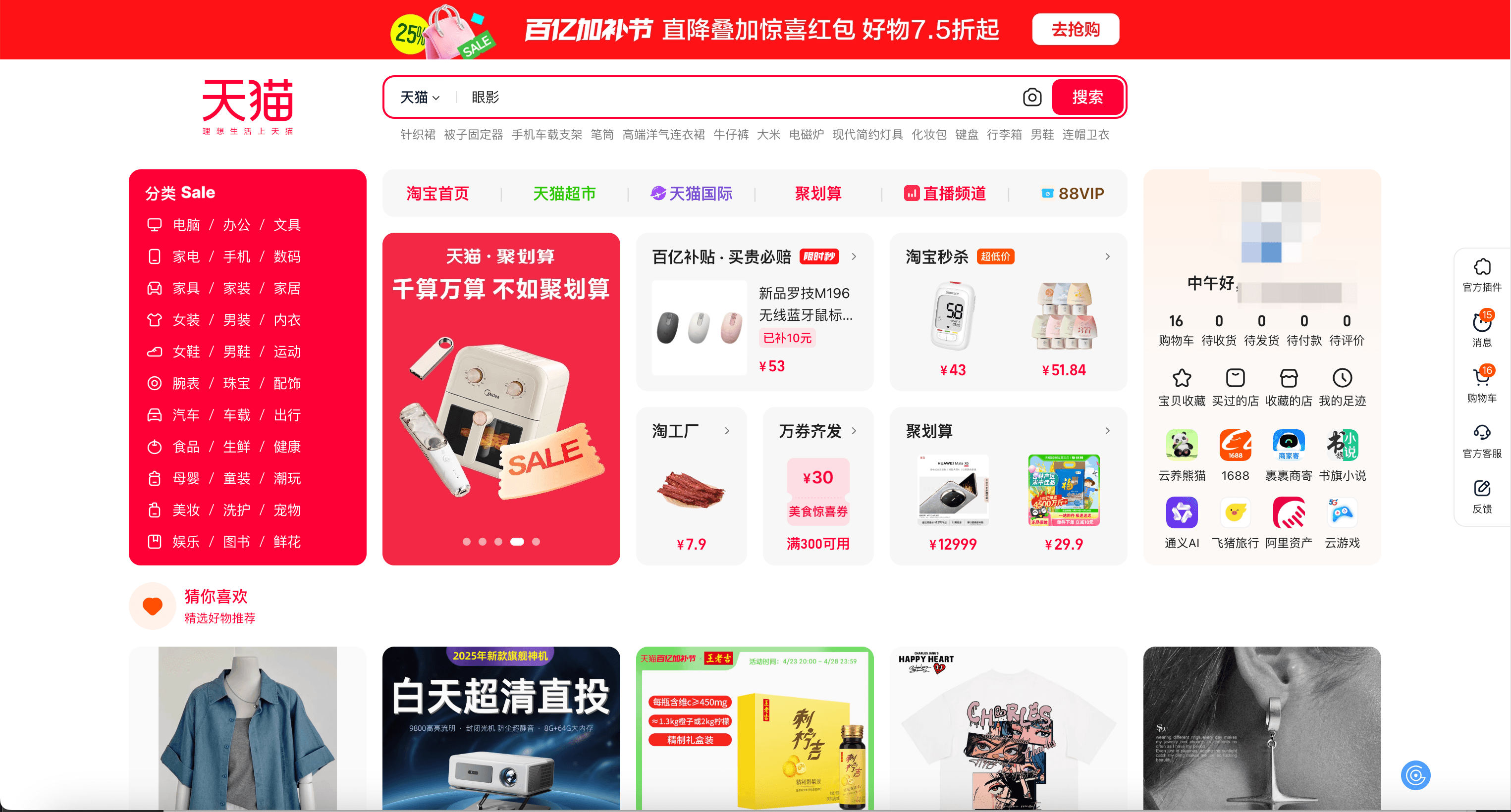
🔍 Cosa puoi estrarre con l’Estrattore Web per Tmall.com
L’estrattore di Thunderbit per Tmall.com è pensato sia per raccogliere ampi elenchi SKU che per approfondire i dettagli di singoli prodotti. Ecco come può aiutarti nel tuo lavoro e-commerce:
Estrai elenchi SKU
Raccogli le liste di prodotti dai risultati di ricerca di Tmall.com: ideale per analisi di mercato, monitoraggio prezzi o creazione di cataloghi.
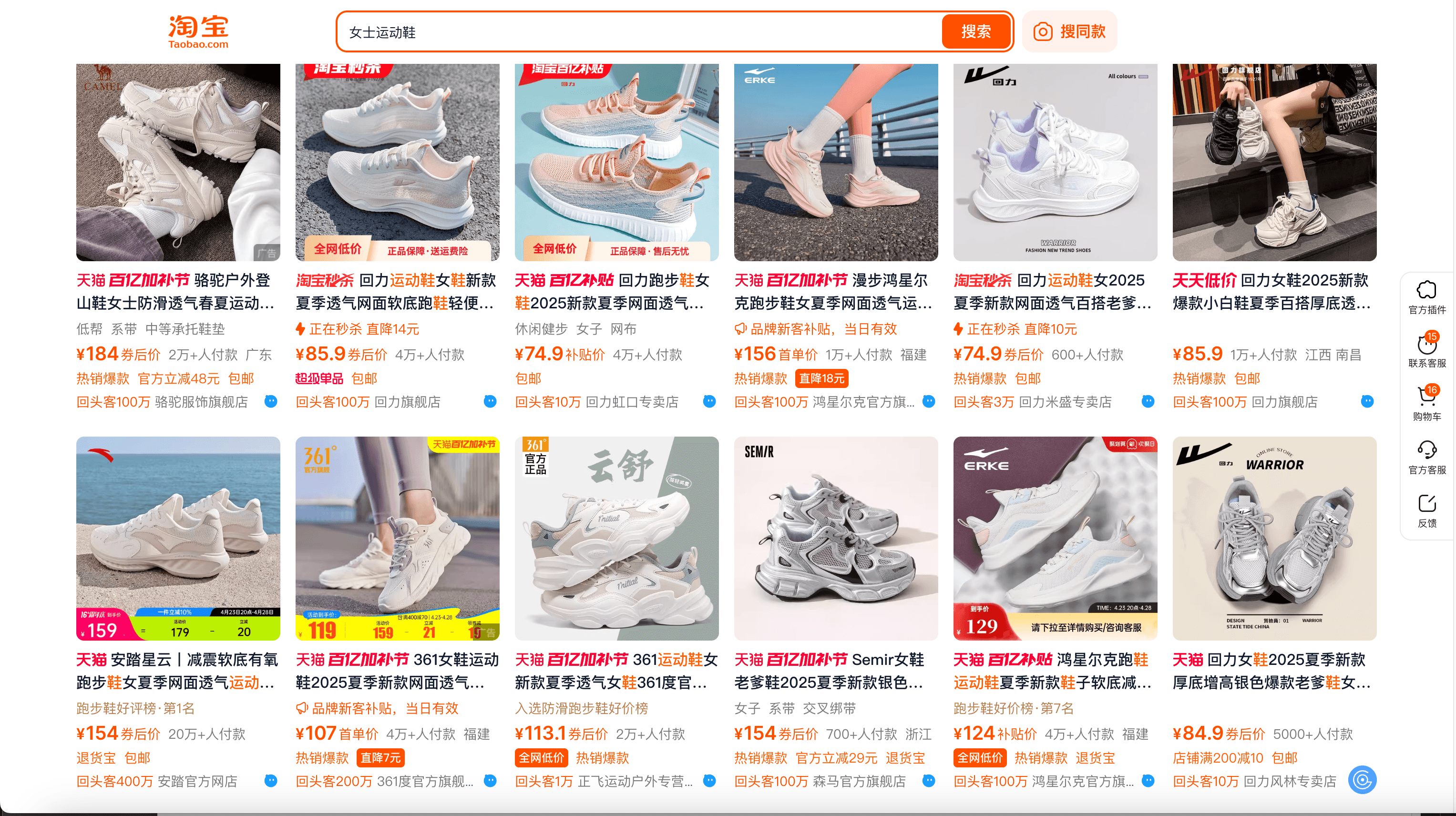
Passaggi:
- Scarica l’ e registrati.
- Vai alla pagina desiderata, ad esempio: .
- Clicca su AI Suggerisci Colonne per ricevere suggerimenti sulle colonne più rilevanti in base al contenuto della pagina.
- Premi Estrai per avviare l’estrazione, ottenere i dati e scaricare il file.
Nomi delle colonne
| Colonna | Descrizione |
|---|---|
| 👟 Nome Prodotto | Il nome del prodotto elencato. |
| 🌐 URL Prodotto | Il link diretto alla pagina dettagliata del prodotto. |
| 💲 Prezzo | Il prezzo indicato del prodotto. |
| 🏪 Nome Negozio | Il nome del negozio che vende il prodotto. |
| 📦 Volume Vendite | Numero di vendite o transazioni del prodotto. |
| 🖼️ Immagine Prodotto | L’immagine principale del prodotto. |
| 📍 Località | La posizione del venditore/negozio. |
Estrai dettagli SKU
Approfondisci le pagine dei singoli prodotti per raccogliere informazioni complete come specifiche, recensioni e dati del venditore.
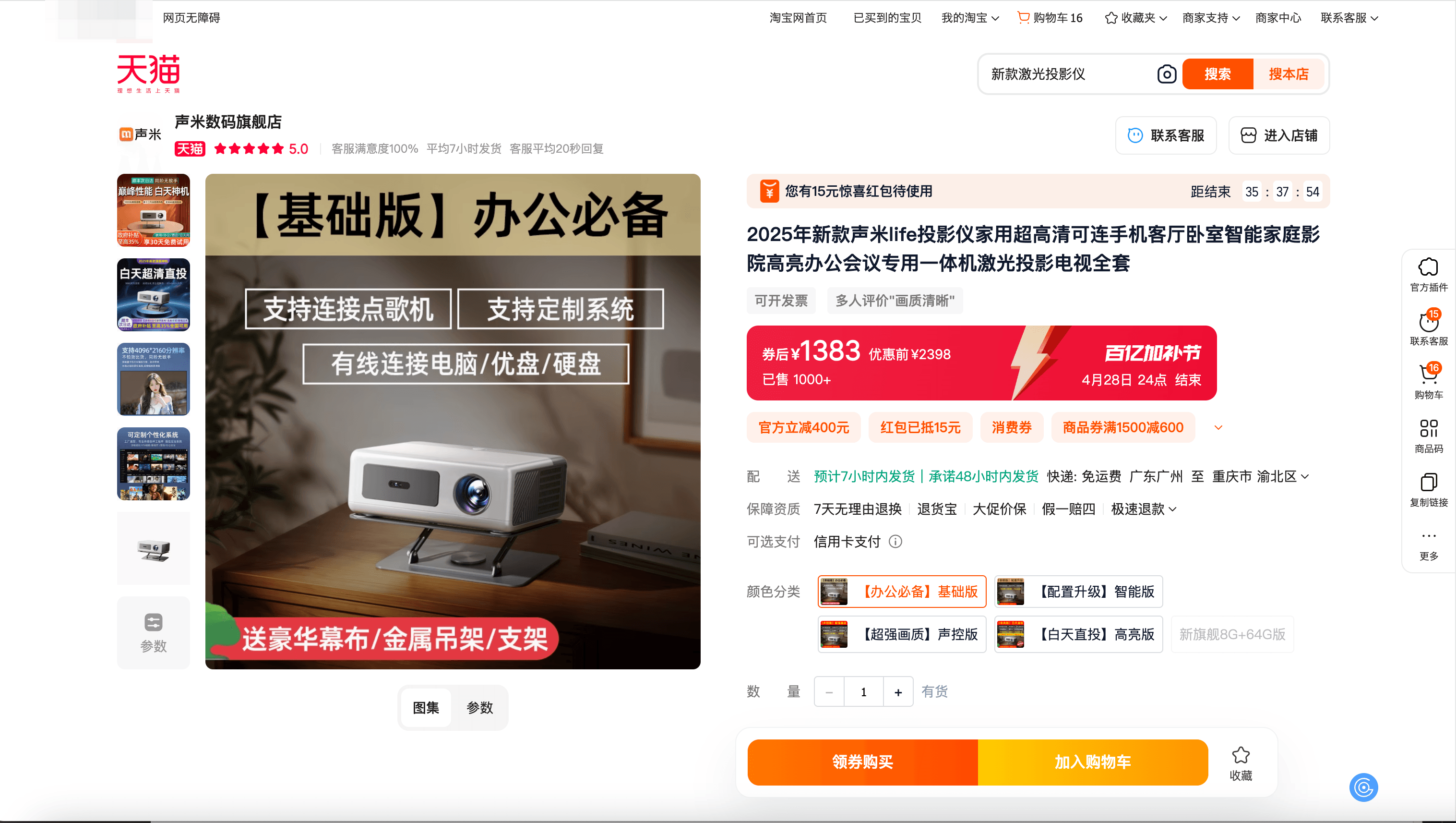
Passaggi:
- Scarica l’ e registrati.
- Vai alla pagina dettaglio del prodotto su Tmall.com.
- Clicca su AI Suggerisci Colonne per lasciare che l’AI proponga le colonne più adatte ai dati dettagliati.
- Premi Estrai per raccogliere e scaricare i dati strutturati.
Nomi delle colonne
| Colonna | Descrizione |
|---|---|
| 👟 Nome Prodotto | Il nome completo/titolo del prodotto. |
| 🏷️ ID SKU | L’identificativo unico del prodotto. |
| 💲 Prezzo | Il prezzo attuale del prodotto. |
| 📝 Descrizione | La descrizione dettagliata del prodotto. |
| ⭐ Valutazione | La valutazione media dei clienti. |
| 🗣️ Numero Recensioni | Numero totale di recensioni dei clienti. |
| 🏪 Nome Negozio | Il nome del negozio o venditore. |
| 🖼️ Immagini Prodotto | URL di tutte le immagini del prodotto. |
| 📦 Disponibilità | Stato di disponibilità del prodotto. |
💡 Perché usare l’Estrattore Web per Tmall.com
Estrarre dati da Tmall.com è fondamentale per:
- Venditori e-commerce: Monitorare la concorrenza, analizzare i prezzi e ottimizzare le proprie inserzioni.
- Ricercatori di mercato: Individuare tendenze, raccogliere informazioni sui prodotti e confrontare i brand.
- Analisti retail: Creare cataloghi completi e analizzare l’inventario.
- Brand manager: Verificare la coerenza del brand e monitorare venditori non autorizzati.
- Data scientist: Raccogliere grandi quantità di dati per progetti di machine learning o analisi.
Con l’approccio AI di Thunderbit risparmi ore di lavoro manuale ed eviti errori, così puoi concentrarti su analisi e strategie.
🧩 Come usare l’estensione Chrome per Tmall.com
- Installa l’estensione Chrome di Thunderbit: Scaricala dal e registrati.
- Naviga su Tmall.com: Vai agli elenchi SKU o alle pagine prodotto che vuoi estrarre.
- Attiva l’estrattore AI: Clicca su AI Suggerisci Colonne per generare i nomi delle colonne o personalizzale secondo le tue esigenze.
Per una guida dettagliata, consulta e .
💵 Prezzi dell’Estrattore Web per Tmall.com
Thunderbit utilizza un sistema a crediti:
- 1 credito = 1 riga di output (ad esempio, 1 prodotto estratto = 1 credito).
- Piano gratuito: Estrai fino a 6 pagine al mese.
- Prova gratuita: Estrai fino a 10 pagine gratis all’attivazione della prova.
Piani a pagamento
Scegli il piano più adatto alle tue esigenze—mensile o annuale. I piani annuali sono scontati e più convenienti.
| Piano | Prezzo Mensile | Prezzo Annuale | Costo Totale Annuale | Crediti/Mese | Crediti/Anno |
|---|---|---|---|---|---|
| Gratuito | Gratis | Gratis | Gratis | 6 pagine | N/A |
| Starter | $15 | $9 | $108 | 500 | 5.000 |
| Pro 1 | $38 | $16,5 | $199 | 3.000 | 30.000 |
| Pro 2 | $75 | $33,8 | $406 | 6.000 | 60.000 |
| Pro 3 | $125 | $68,4 | $821 | 10.000 | 120.000 |
| Pro 4 | $249 | $137,5 | $1.650 | 20.000 | 240.000 |
Puoi sempre consultare prezzi e funzionalità aggiornate sulla .
❓ Domande frequenti
-
Cos’è l’Estrattore Web AI per Tmall.com?
È uno strumento che utilizza l’intelligenza artificiale per estrarre dati strutturati dagli elenchi e dalle pagine prodotto di Tmall.com. Automatizza la raccolta di nomi, prezzi, immagini e altro, rendendo la raccolta dati veloce e precisa. -
Cos’è Thunderbit?
Thunderbit è un’estensione Chrome basata su AI che semplifica l’estrazione dati, il web scraping e l’automazione per utenti business. È pensata per professionisti di vendita, marketing, e-commerce e ricerca che hanno bisogno di raccogliere e organizzare dati web in modo rapido. -
Come inizio a usare l’Estrattore Web per Tmall.com?
Basta installare l’, registrarsi e navigare sulla pagina di Tmall.com che vuoi estrarre. Usa la funzione AI Suggerisci Colonne per configurare l’estrazione in pochi secondi. -
Quali dati posso estrarre da Tmall.com?
Puoi raccogliere una vasta gamma di dati: nomi prodotto, prezzi, immagini, nomi negozio, volumi di vendita, valutazioni, recensioni e altro. La funzione AI Suggerisci Colonne ti aiuta a scegliere i campi più utili per le tue esigenze. -
È disponibile una prova gratuita?
Sì, Thunderbit offre una prova gratuita che ti permette di estrarre fino a 10 pagine senza costi. È il modo ideale per testare le funzionalità prima di scegliere un piano a pagamento. -
Come funziona il sistema a crediti?
Ogni riga di output (ad esempio, un prodotto o una recensione) equivale a un credito. Il tuo piano mensile o annuale determina quanti crediti hai a disposizione. Se ti servono più crediti, puoi passare a un piano superiore in qualsiasi momento. -
Posso personalizzare le colonne da estrarre?
Certamente. La funzione AI Suggerisci Colonne propone le colonne migliori, ma puoi sempre modificarle o aggiungerne di personalizzate in base alle tue necessità. -
È sicuro e legale estrarre dati da Tmall.com?
Thunderbit è progettato per rispettare le policy e la privacy dei siti. Assicurati sempre che l’uso dei dati estratti sia conforme alle regole di Tmall.com e alle normative locali. Per saperne di più, leggi . -
Dove posso approfondire il web scraping con Thunderbit?
Visita il per guide, consigli e best practice. Tra gli articoli più letti: e .
📚 Scopri di più
Con l’Estrattore Web AI per Tmall.com di Thunderbit puoi trasformare il vasto catalogo prodotti di Tmall in dati utili per il tuo business—rapidamente, con precisione e senza fatica.

